반응형
화면 녹화 프로그램 다운로드 - 무료 소프트웨어 안캠코더(ancamcorder) 다운 및 사용법
컴퓨터 화면을 눈에 보이는 그대로 저장하고 싶을때 사용하는 화면 녹화 프로그램인 안캠코더를 소개합니다.
또한 자세한 설치방법과 간단한 사용법도 설명합니다.









화면녹화 프로그램 AnCamCorder1.4 실행 화면입니다.

옵션을 누르면 아래그림과 같이 나옵니다. 캡쳐간격은 초당 몇장의 프레임을 저장할지 설정합니다.
높을수록 화면이 부드럽고 낮을수록 화면이 끊기는거처럼 보일수도 있습니다. 15정도로 하시면 적당합니다.

빨간색 녹화버튼 오른쪽 버튼을 누르면 녹화사이즈를 선택할수 있습니다. 사이즈가 커질수록 동영상 용량도 커집니다.

아래는 320x240으로 사이즈를 조정한 모습입니다. 프로그램 크기가 그에 맞게 줄어들게 됩니다.

빨간색 동그라미 녹화버튼을 누르면 아래와 같은 화질 선택화면이 나옵니다.

저장할 파일이름을 선택하면 끝입니다.

컴퓨터 화면을 눈에 보이는 그대로 저장하고 싶을때 사용하는 화면 녹화 프로그램인 안캠코더를 소개합니다.
또한 자세한 설치방법과 간단한 사용법도 설명합니다.

다운로드는 안캠코더 홈페이지에서 직접 받을수 있습니다. 로그인이나 가입절차 필요없음.
http://www.ancamera.co.kr/?mid=download
다운로드를 누르면 아래와 같은 창이뜨게됩니다. 다른곳에서도 사용하시려면 저장을 누르시고 해당 컴퓨터에서만 사용하시려면 바로 실행을 누르시면 설치가 진행됩니다.

저장을 눌르면 탐색기에 아래와 같은 AnCamCorder_1.4.exe란 파일이 생긴것을 알수있습니다.

설치 파일을 더블클릭하면 아래와 같이 파일열기- 보안경고가 뜨는데 여기서 [실행]을 눌러주면 됩니다.

안캠코더의 원할한 동작을 위해서는 XVid라는 코덱이 필요하답니다. 설치 예(Y)하시면됩니다.

계속을 눌러주시면 됩니다.

바탕화면 바로가기 메뉴나 빠른실행 아이콘, 시작메뉴 프로그램에 등록할지 말지 선택하는 화면입니다.

여기서는 설치를 누르면 됩니다.

안캠코더 설치가 완료되었습니다.V1.4 버젼이 최신입니다.

화면녹화 프로그램 AnCamCorder1.4 실행 화면입니다.

옵션을 누르면 아래그림과 같이 나옵니다. 캡쳐간격은 초당 몇장의 프레임을 저장할지 설정합니다.
높을수록 화면이 부드럽고 낮을수록 화면이 끊기는거처럼 보일수도 있습니다. 15정도로 하시면 적당합니다.

빨간색 녹화버튼 오른쪽 버튼을 누르면 녹화사이즈를 선택할수 있습니다. 사이즈가 커질수록 동영상 용량도 커집니다.

아래는 320x240으로 사이즈를 조정한 모습입니다. 프로그램 크기가 그에 맞게 줄어들게 됩니다.

빨간색 동그라미 녹화버튼을 누르면 아래와 같은 화질 선택화면이 나옵니다.

저장할 파일이름을 선택하면 끝입니다.

반응형
'유틸다운' 카테고리의 다른 글
| 유토렌트 3.2 한글 다운 및 사용법 (17) | 2012.08.04 |
|---|---|
| 마우스 매크로 다운 및 사용법 (0) | 2012.07.20 |
| 게임부스터3.4 파일 다운로드 및 사용법 (1) | 2012.07.18 |
| 애니콜 통합 USB 드라이버 다운로드 - 삼성휴대폰 및 스마트폰용 드라이버(윈도우모바일) 다운 및 사용법 (9) | 2011.02.01 |
| 게임부스터2 다운로드 - 3D 온라인게임 최적화 유틸 게임부스터2 다운 및 사용법 (0) | 2011.01.26 |
| 알집 다운로드 - 압축의 최강자 알집다운 및 설치사용법 (0) | 2011.01.25 |

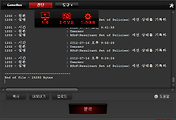
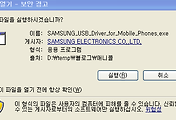

댓글